HL-4040CN
Veelgestelde vragen en probleemoplossing |

HL-4040CN
Datum: 16/05/2016 Nummer: faq00002477_000
Hoe kan ik de kleurdichtheid verbeteren? (Kleurkalibratie)
Een kalibratie kan helpen om de kleurdichtheid te verbeteren.
-
De dichtheid waarmee de verschillende kleuren worden afgedrukt, hangt af van de gebruiksomgeving van het apparaat (temperatuur en luchtvochtigheid bijvoorbeeld).
-
Wij raden u aan om vóór kalibratie eerst de firmware bij te werken naar de nieuwste versie.
Klik hier voor meer informatie over het bijwerken van de primaire firmware.
- Na de kalibratie moet u de nieuwste kalibratiegegevens wel toepassen: sla de gegevens op in de printer zodat de nieuwe kalibratiegegevens van kracht worden.
Volg de onderstaande aanwijzingen om de kleuren te kalibreren en de nieuwe kalibratiegegevens op te slaan in de printer.
-
Kalibreer de kleuren via het bedieningspaneel.
- Ga met de knop + of - naar Kleurcorrectie. Druk op OK.
- Ga met de knop + of - naar Kleurkalibratie. Druk op OK.
- Ga met de knop + of - naar Kalibreren. Druk op OK.
-
Druk op OK.
-
Zorg ervoor dat de printer de nieuwe kalibratiegegevens van uw computer opslaat en gebruikt.
Voor Windows-gebruikers:- Open de map printers.
- Klik met de rechtermuisknop op het pictogram van de printer en kies Voorkeursinstellingen voor afdrukken in het menu.
- Open het tabblad Geavanceerd en klik op het pictogram Opties apparaat.
- Kies Kleurkalibratie onder Printerfunctie.
-
Klik op Apparaatgegevens ophalen onder Kleurkalibratie.
De printer haalt nu de nieuwe kalibratiegegevens op. -
Zorg ervoor dat het selectievakje Kalibratiegegevens gebruiken is ingeschakeld. Klik op OK.
Nu zijn de nieuwe kalibratiegegevens van kracht.
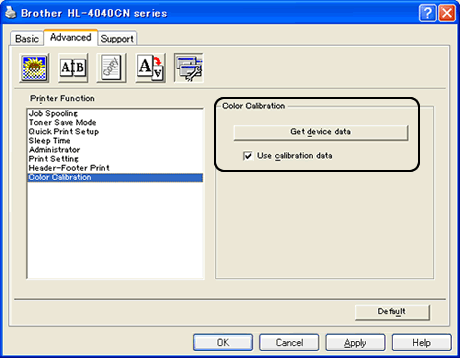
Voor Macintosh-gebruikers:
Opmerking: De schermen kunnen verschillend zijn afhankelijk welk Macintosh versie u gebruikt.- Open Systeemvoorkeuren.
- Klik op het pictogram Afdrukken en faxen of Adrukken en scannen.
-
Kies uw model printer, bijvoorbeeld Brother HL-4040CN series.
Zorg ervoor dat uw model printer is geselecteerd bij Geselecteerde printer. -
Klik op de knop Afdrukwachtrij of Open de afdrukwachtrij.
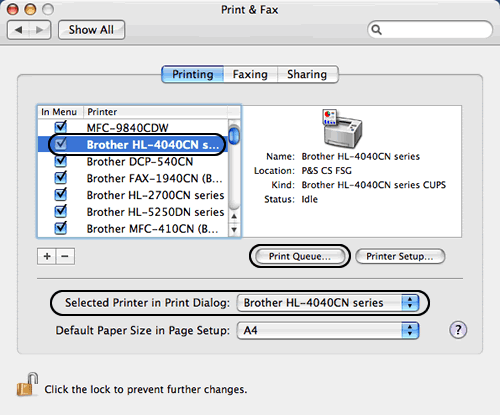
-
Klik op het pictogram Hulpprogramma in het menu bovenaan. (voor gebruikers Mac OS X 10.6 en hoger: klik Printerconfiguratie en selecteer de Onderhoud tab en klik vervolgens op Open printer Hulpprogramma).
Nu wordt Status Monitor ingeschakeld.
-
Ga naar de menubalk, klik op Beheer => Kleurkalibratie => Apparaatgegevens oproepen.
De printer haalt nu de nieuwe kalibratiegegevens op.
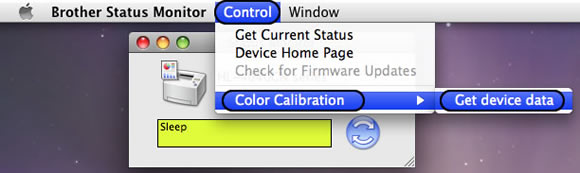
Zodra het dialoogvenster met de melding over het opvragen van de status wordt gesloten, zijn de nieuwe kalibratiegegevens van kracht.
Als u de kalibratie-instellingen wilt terugzetten op de fabrieksinstellingen, kunt u dit als volgt doen via het bedieningspaneel:
- Ga met de knop + of - naar Kleurcorrectie . Druk op OK.
- Ga met de knop + of - naar Kleurkalibratie. Druk op OK.
- Ga met de knop + of - naar Reset. Druk op OK.
- Druk op OK. De instellingen zijn gereset.
Verwante vragen
HL-4040CN, HL-4050CDN, HL-4070CDW
Heeft u meer hulp nodig, dan kunt u contact opnemen met de Brother-klantenservice.
Feedback
Geef hieronder uw feedback. Aan de hand daarvan kunnen wij onze ondersteuning verder verbeteren.
Stap 1: is de informatie op deze pagina nuttig voor u?
Stap 2: wilt u nog iets toevoegen?
Dit formulier is alleen bedoeld voor feedback.